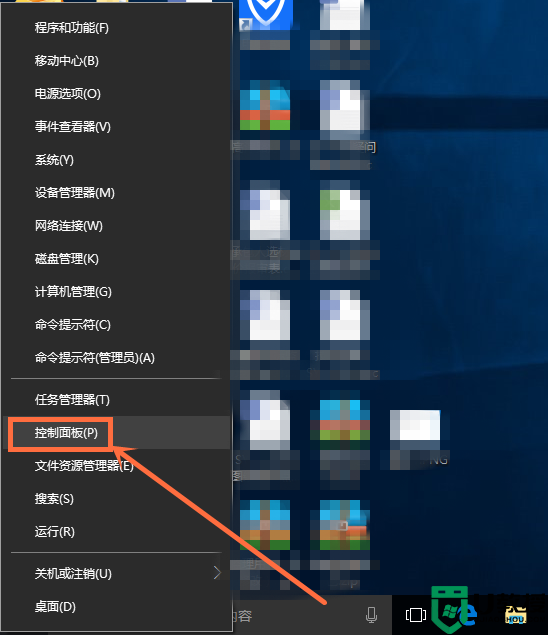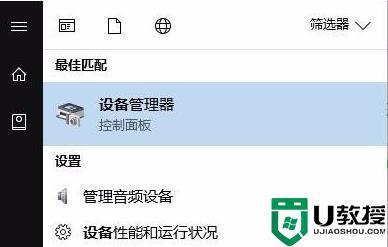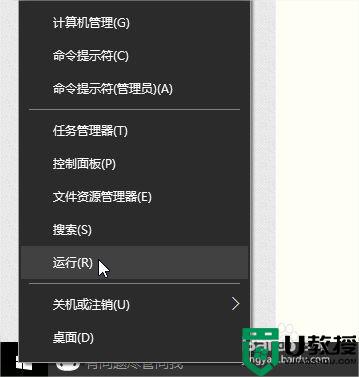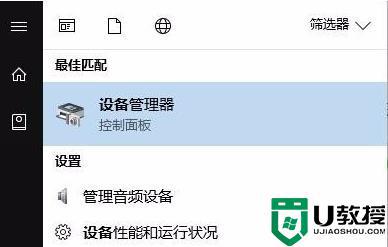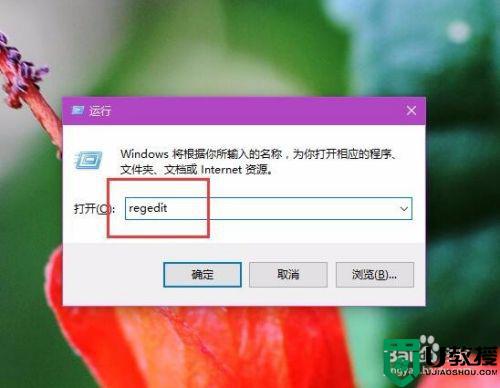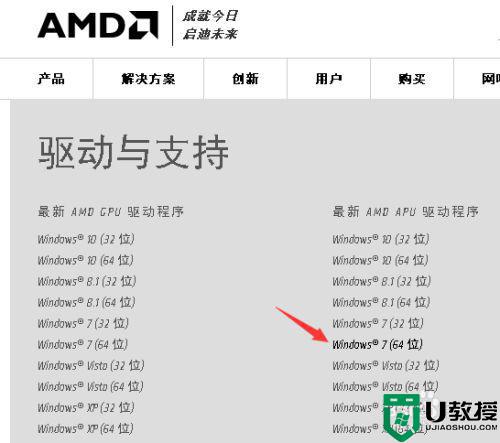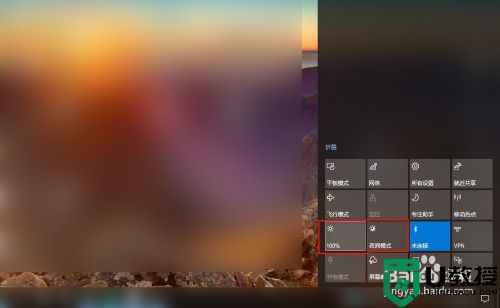win10无法调整亮度调节怎么办 win10突然无法调节亮度修复方法
用户在日常运行官方win10电脑的过程中,难免会因为外界的光线而导致屏幕界面不是很清晰,因此需要进行屏幕亮度调整,然而有些用户在通过win10系统进行亮度调整时却总是无法调节成功,对此win10无法调整亮度调节怎么办呢?这里小编就来告诉大家win10突然无法调节亮度修复方法。
推荐下载:纯净版win10系统
具体方法:
方法一:首先可以尝试修复系统文件
1、要检查和修复系统文件,请执行以下操作:
2、请您启动管理员模式的命令提示符,依次输入以下命令并回车
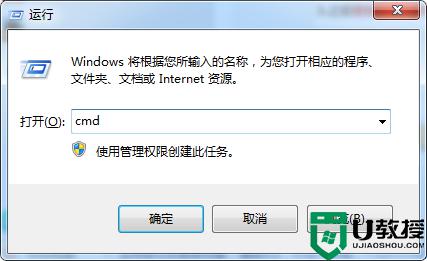
Dism /Online /Cleanup-Image /ScanHealth
Dism /Online /Cleanup-Image /CheckHealth
DISM /Online /Cleanup-image /RestoreHealth
3、之后重新启动计算机后看看效果。
方法二:
1、首先右击左下角开始,然后点击“运行”。
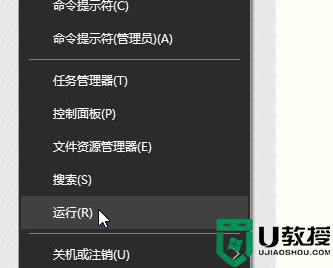
2、然后输入代码:regedit。
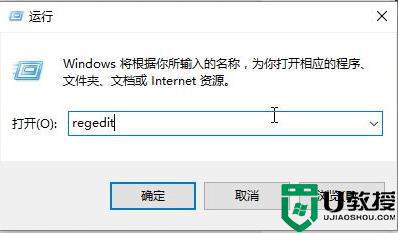
3、然后依次打开:
HKEY_LOCAL_MACHINE\SYSTEM\ControlSet001\Control\Class\{4d36e968-e325-11ce-bfc1-08002be10318}\0000
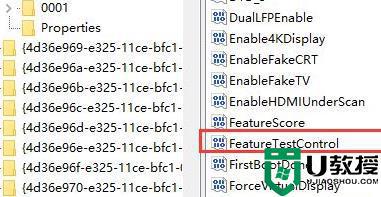
4、然后找到“FeatureTestControl”,右击修改f000为ffff。
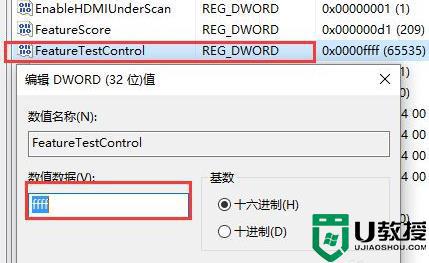
5、最后右击左下角开始,然后点击“重启”即可,不要关机在开机哟。
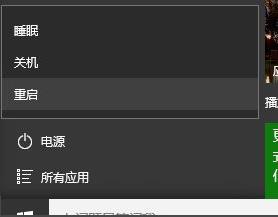
以上就是关于win10突然无法调节亮度修复方法了,有遇到相同问题的用户可参考本文中介绍的步骤来进行修复,希望能够对大家有所帮助。